家にある家電のリモコンをひとつにまとめて、スマートフォンなどから操作できるようにするスマートリモコン。今回は独自のセンサーなどが搭載されており人気のあるスマートリモコン「LS Mini」の初期設定・セットアップ方法を紹介していきます。
音声AIアシスタント「Amazon Alexa」「Google アシスタント」に対応しているためスマートスピーカーからの音声操作も可能に。ただスマートスピーカーから音声操作、スマートフォンから遠隔操作なども全てはこの初期設定が必要です。
この記事の目次クリックすると該当箇所へ飛べます。
1.LS Miniを使うために必要なもの
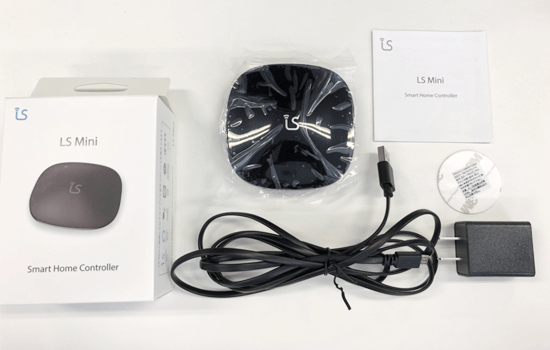
- LS Mini本体
- Live Smartアプリ
- スマートフォン
- 赤外線リモコンのある家電
- Wi-Fi環境
2.LS Mini初期設定・セットアップ方法
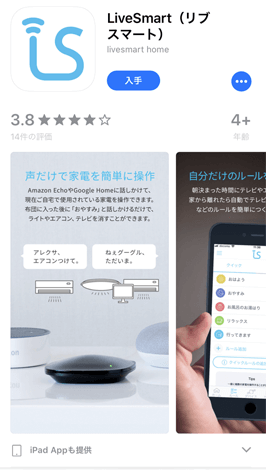
まずLS Miniを使うために必要な『LiveSmart』アプリをスマートフォンでインストールしましょう。こちらのアプリで設定や操作などが行えるようになります。アプリはiPhone(iOS),Android(GooglePlay)のどちらでもあるので安心してください。
下記のURLからもインストールできます。
2-1LiveSmartアプリでアカウント登録

今回はiPhoneアプリの方で設定を進めていきます。Android版も変わりはありません。
アプリを開いたらまずはアカウントを作成しましょう。ページ下部に『アカウントを作成』とあるのでそちらをタップしてください。メールアドレスで認証を行うため、登録するメールアドレスを入力し『アカウントを作成』をタップしましょう。
そうすると、入力したメールアドレス宛に認証メールが送られるのでチェックしてください。もし届かなかった場合には再送する、もしくはメールアドレスを変更して試してみましょう。
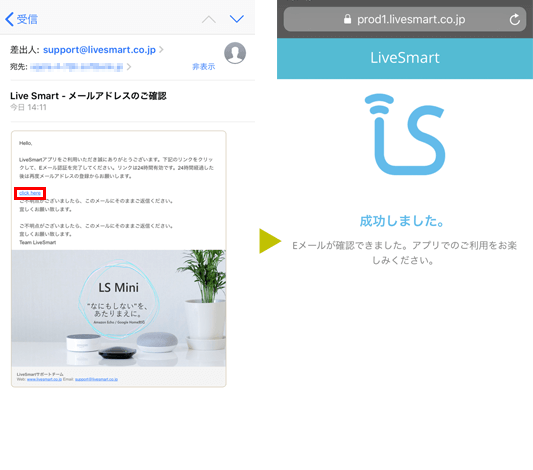
入力したアドレス宛にサポートからメールが届いています。メール内にある「click here」をタップして認証を完了させましょう。タップした後は上画像(右)のページにアクセスし認証完了となります。
認証は完了したので、引き続きアプリに戻って登録を進めていきましょう。
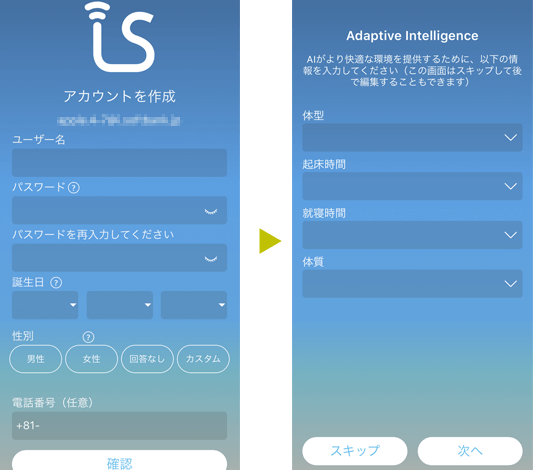
アプリに戻るとアカウントの作成画面となります。こちらの必要項目に入力してください。電話番号に関しては任意となるのでどちらでも構いません。
入力内容に間違いが無いか確認した後に『確認』をタップし、次画面へ進んでください。そうすると、LS Miniの独自機能『AI(Adaptive Intelligence)』に必要な情報を入力します。
この『AI(Adaptive Intelligence)』とは、LS Miniを利用するユーザーの体型や生活環境と、室温・明るさなどのセンサーを使い、よりより環境を作りあげるためのLS Mini独自の機能です。
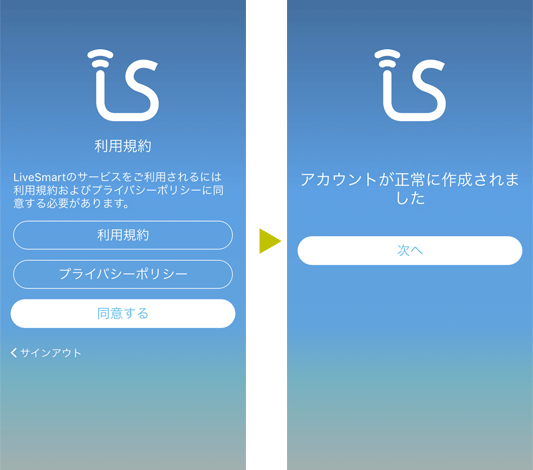
最後に利用規約を確認して、『同意する』でアカウントの作成が完了となります。
2-2LiveSmartアプリでLS Miniの登録
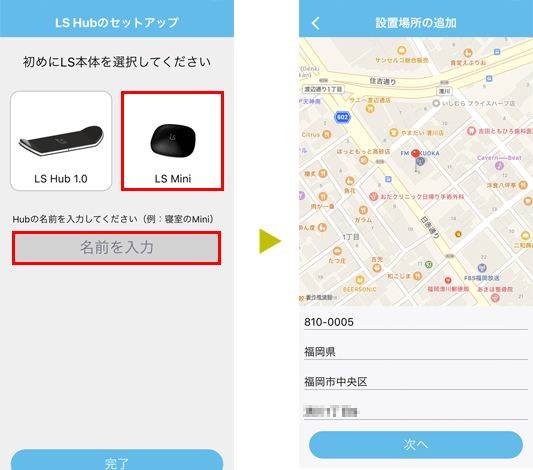
アカウント登録が完了したので、次にLS Mini本体を登録していきます。
アプリのアカウント登録完了後に上画像(左)のページとなります。LS Miniを選択して、リモコンの名前を入力してください。ここでの名前は分かりやすいものであればなんでも大丈夫です。
入力後は、ページ下部の「完了」をタップすると、設置場所の登録となります。スマートフォン側の設定で位置情報をON にしていれば今いる場所が表示され、登録が簡単です。問題なければ「次へ」をタップして進みます。
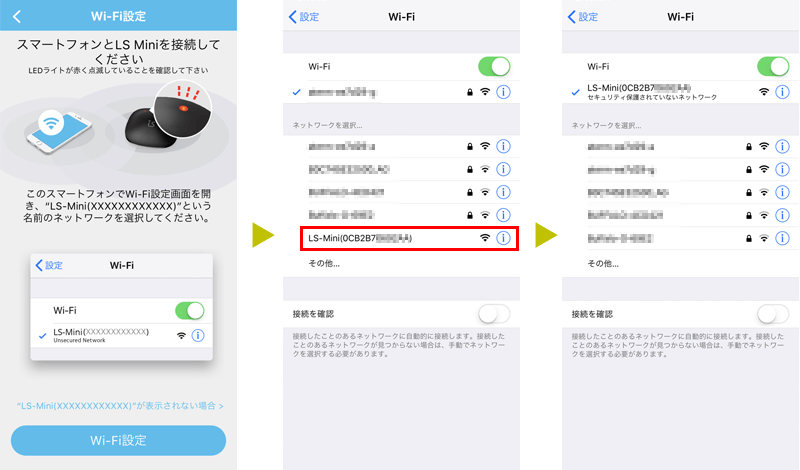
次にLS Miniとスマートフォンを接続します。LS Miniに付属していたケーブルで電源を入れて、ランプが赤く点滅している状態にしてください。
その後、スマートフォン側のWi-Fi設定画面へいきましょう。上画像(中)のように、LS Mini(××××××)と表示されたWi-Fiがあるのでそちらに接続してください。
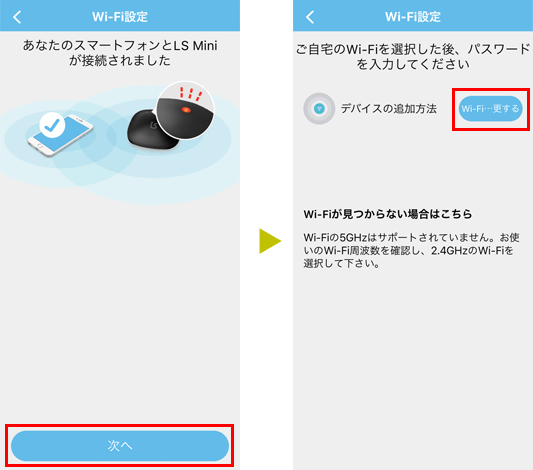
接続完了後に、LiveSmartアプリに戻ると「接続されました」と表示されます。次にLS Miniに繋ぐWi-Fiネットワークの設定を行っていきましょう。
上画像(右)の「デバイスの追加方法」の右側にある「Wi-Fi・・・更する」とある青色のボタンをタップしてください。
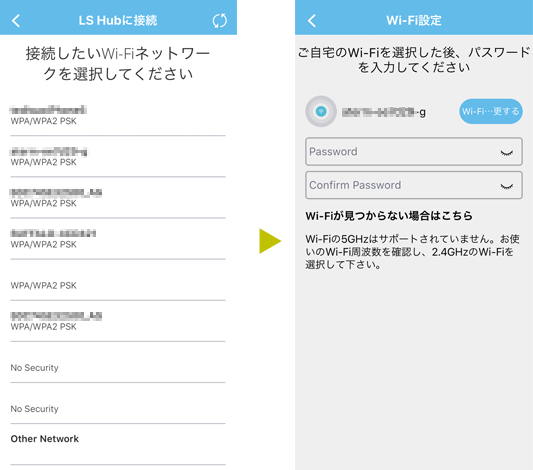
すると近くにあるWi-Fiが表示されます。自宅で使っているネットワークを選択してください。ただし、2.4GHz回線のネットワークを選択するようにしてください。
設定および利用する際の注意点
LS Miniは2.4GHzにのみ対応しています!5GHzには未対応です。環境によって異なりますが、「Buffalo-A-✕✕✕」や「Buffalo-G-✕✕✕」のように『G』と『A』とある場合は『G』が2.4GHzとなっています。
5GHzのネットワークでは接続できないので注意してください。接続するネットワークを選択し、パスワードを入力して、ページ下部に『Wi-Fiとの接続』とあるのでそちらをタップして接続完了です。
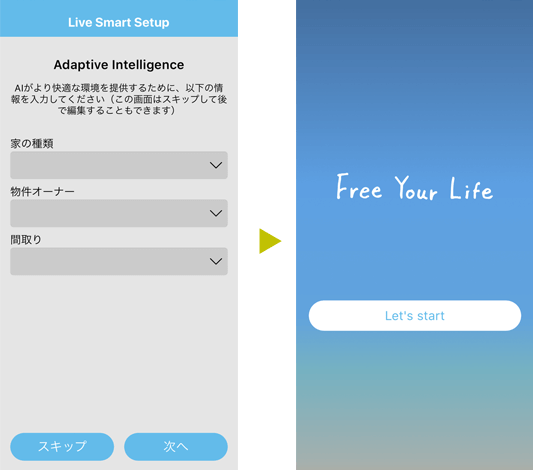
最後にまた『AI(Adaptive Intelligence)』に必要な情報を入力していきます。こちらを入力し「次へ」をタップするとLS Miniの登録が完了です!
以上で自宅でLS Miniが利用できるようになりましたが、次は実際に使うためのリモコンの登録方法などを見ていきましょう。
3.LS Miniへのリモコンの登録方法
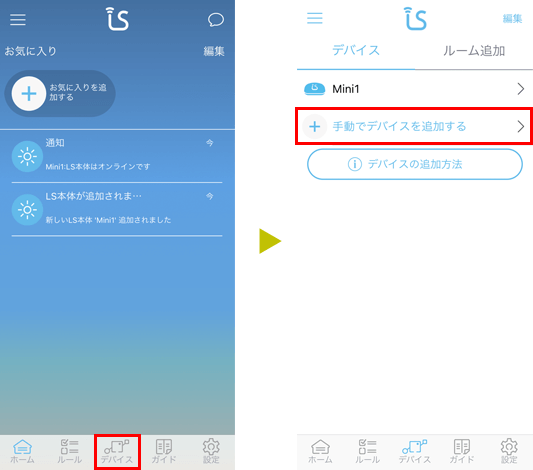
スマートスピーカーから音声操作ができるようにするにしても、まず家電のリモコンをLS Miniに登録しておく必要があります。
リモコンの登録をするには、アプリ下部のメニューから『デバイス』を選びましょう。デバイスのページに『手動でデバイスを追加する』とあります。
テレビやエアコン、その他家電のリモコンを登録するにもこちらから新しくデバイスを追加していきましょう。
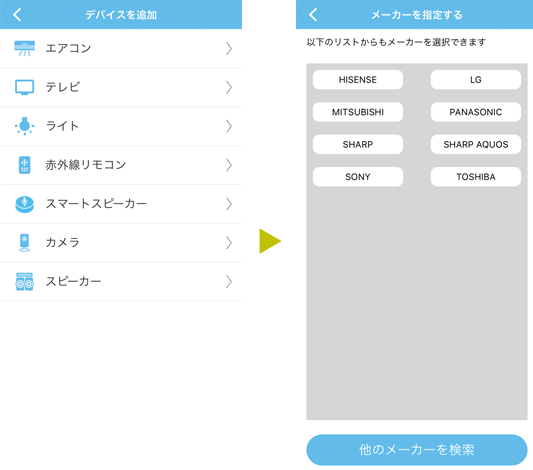
『手動でデバイスを追加する』をタップすると、上画像(左)のように家電が一覧で表示されます。今回は「テレビ」のリモコンを登録してみましょう。
登録する家電をタップすると、「メーカーの選択」となります。こちらでお使いのメーカーのを選択していきましょう。ここの一覧に無い場合は、ページ下部にある『他のメーカーを検索』をタップしてください。
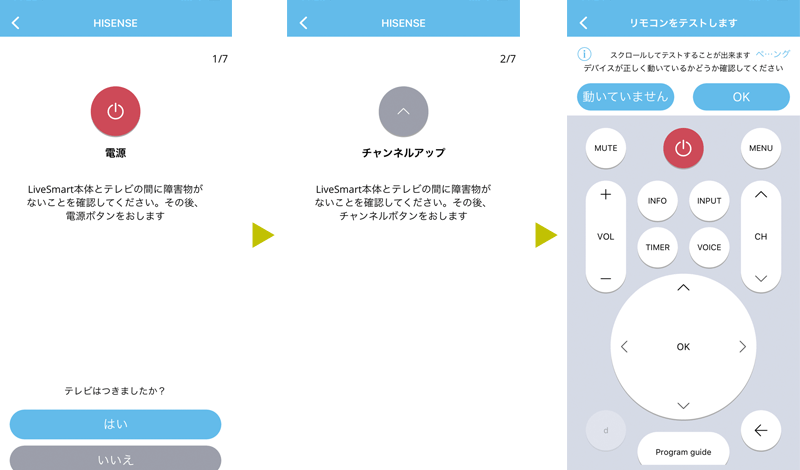
LS Miniには家電リモコンが予め登録されているプリセットタイプとなります。そのため、ボタンひとつひとつを学習させていく必要はなく設定が簡単です。
メーカーを選択すると上画像のように電源ボタンが表示されます。電源ボタンをタップしてテレビがつくかどうかをチェックしていきましょう。問題なくつけば『はい』を、つかなければ『いいえ』をタップしてください。つかない場合には別のプリセットされたリモコンに切り替わります。
このように、使っている家電とプリセットされたリモコンの組み合わせをチェックしていきます。上画像(右)のように、チャンネル、ボリューム、メニューの起動、ミュートなど様々なボタンがあり、押して動作するか見ていきましょう。
問題なく操作できるようであればページ上部の『OK』をタップしてください。
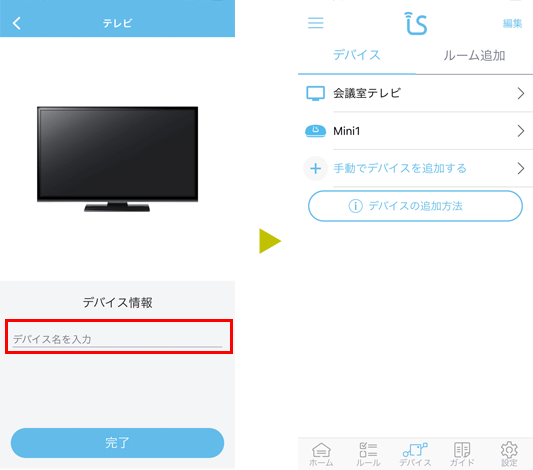
最後にデバイス名を登録して完了です。アプリのデバイスページに戻ると先ほど登録したテレビリモコンが追加されています。同様の手順で他のエアコンなどのリモコンも登録してみましょう。
4.ルール機能で細かい設定ができる
LS Miniにはルール機能もあります。ルール機能とは「自宅の500m圏内に入ったらエアコンをON」「明るさが◯◯になったら照明をON」などの自動で家電を操作してくれる機能です。
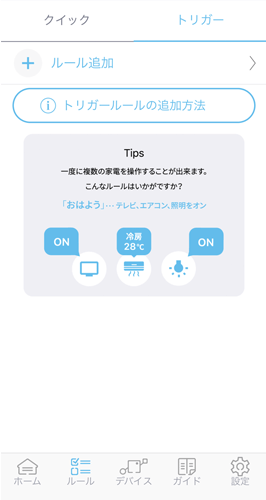
設定するには、まずアプリの下部メニューバーから「ルール」をタップします。そうすると「ルール追加」という項目があるのでこちらをタップすると設定画面へと移ります。
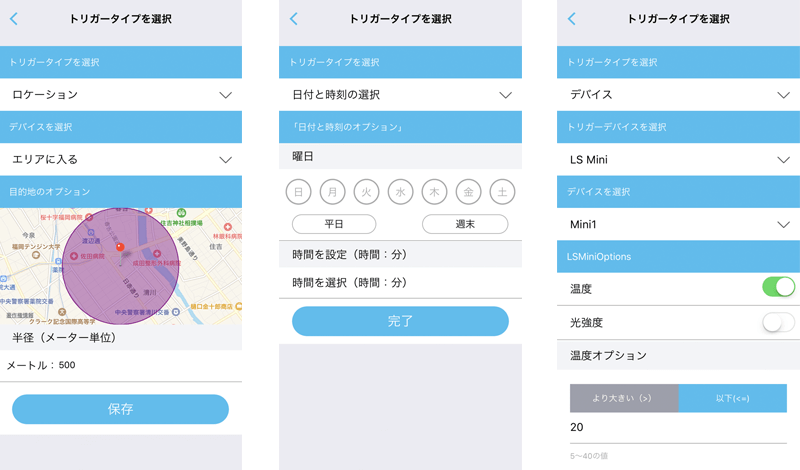
トリガーとなる、起動する際のタイミングなどは上画像のように、「位置情報」「明るさ・温度」「時間帯」などで好きなように家電の動きを設定することが可能です。
また、LINEへの通知機能もあり、動作したかどうかなどをLINE通知などによって知ることもできます。いくつかルールを設定しておくことで、自分の快適な空間を作りあげることができるかもしれませんね。
この記事で紹介した商品はこちら










